প্রথম ধাপঃ
একটি টার্মিনাল খুলে নিচের কমান্ডটি লিখে এন্টার কী চাপুনঃ
sudo gedit /etc/NetworkManager/nm-system-settings.conf
এই ফাইলের একদম শেষে "managed=false" লেখাকে "managed=true" করে দিন। ফাইল সেভ করে ক্লোজ করে দিন।**
দ্বিতীয় ধাপঃ
আবার টার্মিনালে লিখে এন্টার চাপুনঃ
sudo pppoeconf
টার্মিনালে নিচের ছবির মত ইন্টারফেস দেখতে পাবেন।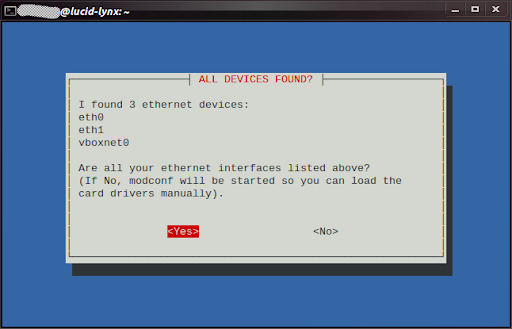
এখানে ছবিতে দেখতে পাচ্ছেন ৩টি ইথারনেট ডিভাইস ডিটেক্ট করেছে eth0, eth1 এবং vboxnet0। এর কারণ, আমার ল্যান কার্ড দুটি এজন্যে eth0 ও eth1 এবং আমার উবুন্টুতে ভার্চুয়াল বক্স ইন্সটল করা আছে, যার জন্যে vboxnet0 নামে একটি ডিভাইস ডিটেক্ট করেছে। আপনার যদি শুধুমাত্র একটি ল্যান কার্ড থাকে তবে শুধু eth0 দেখতে পাবেন।
এরপর এন্টার দিতে থাকুন। একসময় ইউজার নেম ও পাসওয়ার্ড চাইবে, তখন আপনার স্মাইলের ইউজার নেম ও পাসওয়ার্ড দিয়ে দিবেন।

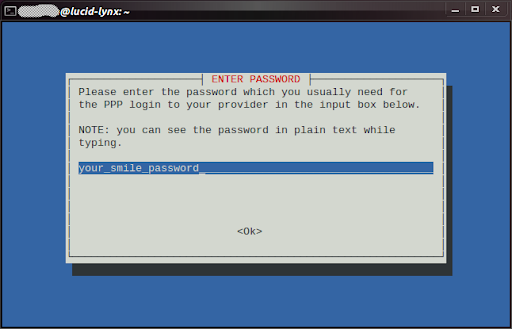 মনে রাখবেন, YES/NO ইত্যাদি সিলেক্ট করার জন্যে এন্টার প্রেস করতে হবে ও এক অপশন থেকে আরেক অপশনে যাওয়ার জন্যে কীবোর্ডের TAB কী ব্যবহার করতে হবে। টার্মিনালের ভেতর মাউস দিয়ে এই কাজ গুলো করা যায় না।
মনে রাখবেন, YES/NO ইত্যাদি সিলেক্ট করার জন্যে এন্টার প্রেস করতে হবে ও এক অপশন থেকে আরেক অপশনে যাওয়ার জন্যে কীবোর্ডের TAB কী ব্যবহার করতে হবে। টার্মিনালের ভেতর মাউস দিয়ে এই কাজ গুলো করা যায় না।এভাবে সব অপশন YES সিলেক্ট থাকা অবস্থায় এন্টার দিতে থাকলে একসময় কানেকশন কনফিগার করা শেষ হবে ও সাথে সাথে নেট কানেক্ট হবে। নেট কানেক্ট হয়েছে কিনা তা টেস্ট করার জন্যে টার্মিনালে লিখুনঃ
ping google.com -c 4
নেট কানেক্ট হলে গুগলে পিং দেখতে পাবেন।
তৃতীয় ধাপঃ
এরপর যখন আপনি পিসি স্টার্ট বা রিস্টার্ট দিবেন, তখন উবুন্টু চালু হবার পর টার্মিনালে লিখুনঃ
sudo pon dsl-provider
এই পর্যায়ে আপনার উবুন্টুর রুট পাসওয়ার্ড দিবেন।
**প্রথম ধাপের কাজটি না করলে আপনি পরের বার উবুন্টু চালু হবার পর প্যানেলে NM applet-এর আইকনটি দেখতে পাবেন না, এবং ল্যানের নেটওয়ার্কের কোন কম্পিউটার পাবেন না।



কোন মন্তব্য নেই:
একটি মন্তব্য পোস্ট করুন